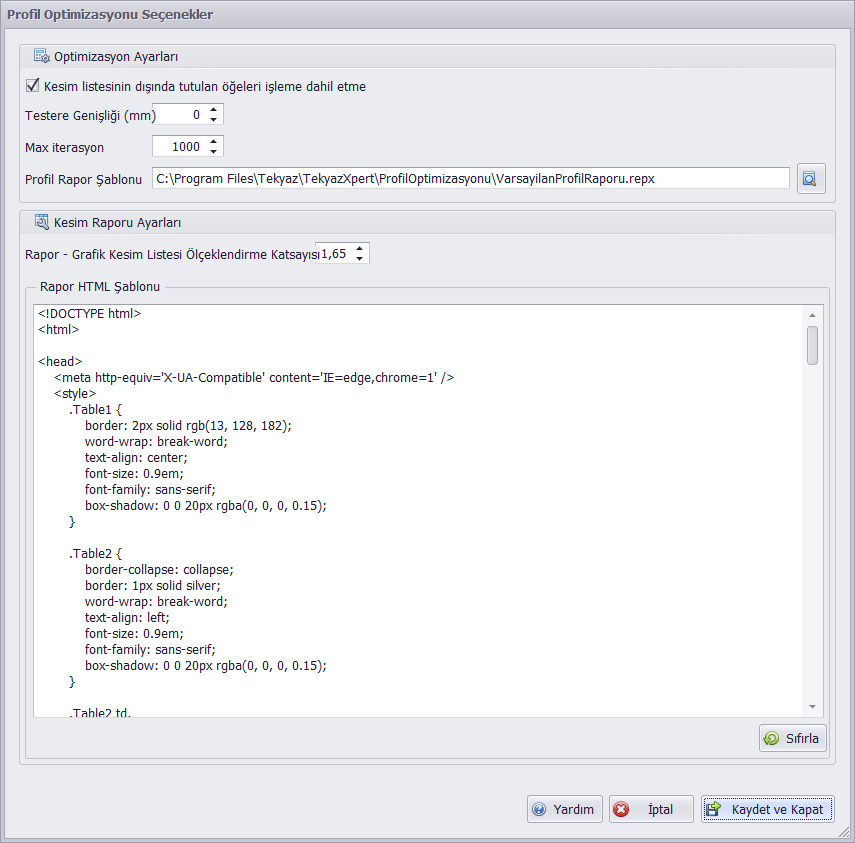Son güncelleme: 09.09.2024
TEKYAZXpert Profil Optimizasyonu, üretim süreçlerinizi en verimli şekilde optimize etmenize olanak tanıyan kapsamlı bir çözümdür. Bu optimizasyon, en az fire veren kesim listeleri hazırlamanızı ve stok girdilerini etkili bir şekilde yönetmenizi sağlar. Böylece, malzeme israfını en aza indirir ve üretim maliyetlerinizi düşürürken, aynı zamanda üretim verimliliğinizi artırırsınız.

Profil optimizasyonu modülünü açtığımızda bizi aşağıdaki menü karşılar;

1.Kesim Listesini Al
Profillerle çizmiş olduğumuz bir çizimin kesim listesini içeriye çağırır. Burada profil tanımları, malzemeleri, projede ne kadar uzunluktan kaç adet olacağına dair detaylı bir liste getirir.
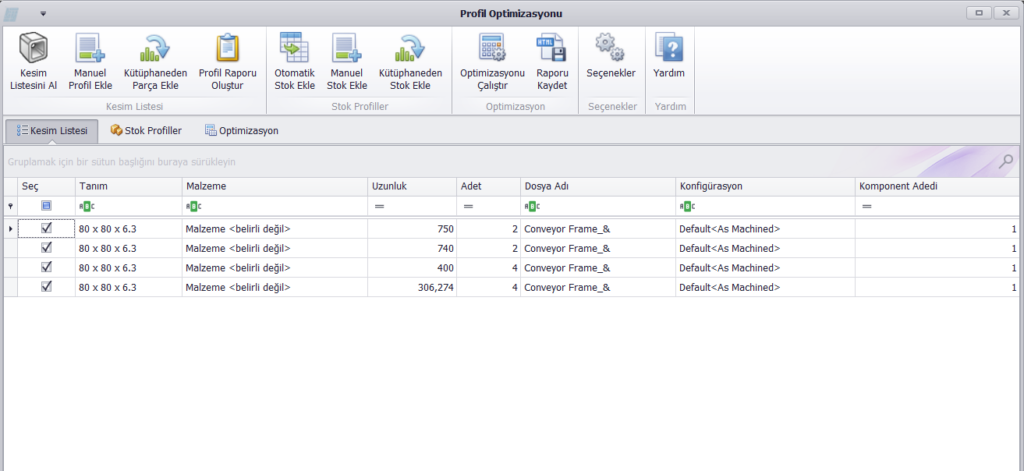
2.Manuel Profil Ekle
Çekilen listeye manuel olarak profil eklemeye olanak tanır. Aşağıda görüldüğü gibi manuel ekleme için bir profil seçeneği belirir. Adet ve uzunluk gibi değerler de manuel olarak girilebilir. Ancak proje dışındaki profiller bu listeye eklenemez. Sadece daha önce kütüphaneye kaydedilmiş profiller buraya eklenebilir. Kütüphane veri tabanı oluşturmak için çalıştığınız projelerdeki profillere sağ tıklayıp, “Seçilenleri Parça Kütüphanesine Ekle” seçeneğini kullanabilirsiniz.
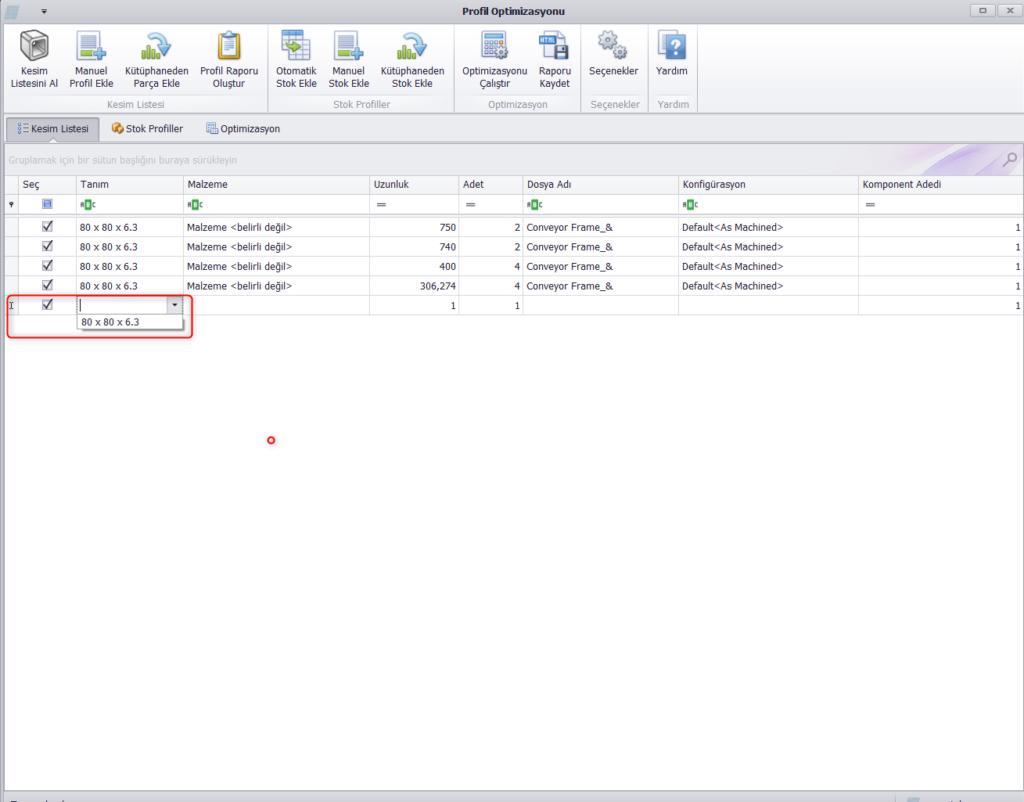
3.Kütüphaneden Parça Ekle
Manuel profil ekleme kısmında anlattığımız “Seçilileri Parça Kütüphanesine Ekle” seçeneği ile eklediğimiz profiller, aşağıda gösterildiği gibi bu alana gelmektedir. Bu bölümde, solda tikli olan profilleri “Seçilileri Kesim Listesi Tablosuna Ekle” diyerek ekleyebilirsiniz. Aynı şekilde tikli olan profilleri “Seçilileri Kütüphane Veritabanından Sil” seçeneği ile silebilir ve “Kütüphane Veritabanını Sıfırla” seçeneği ile aktardığınız profillerin hepsini silebilirsiniz.

4.Profil Raporu Oluştur
Profil Raporu Oluştur diyerek firmanıza göre özelleştirdiğiniz profil şablonuna göre bir rapor oluşturma işlemi gerçekleştirip bu raporu html, pdf, xls, docx gibi uzantılarda dosyalar elde edebilirsiniz. Profil Raporu Oluştur seçeneğini açtığımızda aşağıdaki ekran bizleri karşılar.
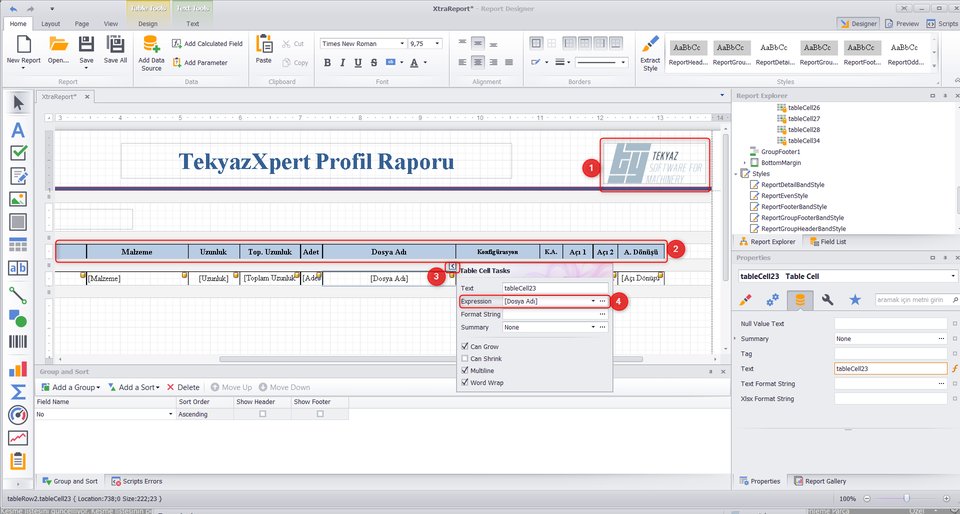
1 numaralı seçenekte kendi firma logolarınızı eklemenizi imkan tanır. 2 numaralı kısım ise statik metindir. Burada firma özelleştirmelerinize bağlı olarak istediğiniz gibi düzenlemeler yapabilirsiniz. Altındaki sarı ile işaret kutucuklar içinde parantezle yazılı özel özelliklerin yazılı olduğu, bu özellikleri parçanızdan çekmeye imkan tanıyan formülüzasyonlardır. Kutucuğun üstünde çıkan 3 numaralı ile gösterilen seçenek yanındaki açılır pencereyi açar. 4 numaralı kısımdan özel özelliklerinizi değiştirebilirisiniz.
Sonrasında Save diyerek rapor şablonunu kaydedip, hep aynı şablon üzerinden raporlar oluşturabilirsiniz.
5.Otomatik Stok Ekle
“Otomatik Stok Ekle” dediğimizde, program varsayılan olarak uzunluk kısmına 6010mm ve adet kısmına 1000 adet stok ekleyecektir. Bu değerleri, elinizde bulunan uzunluklara veya adetlere göre revize edebilirsiniz.
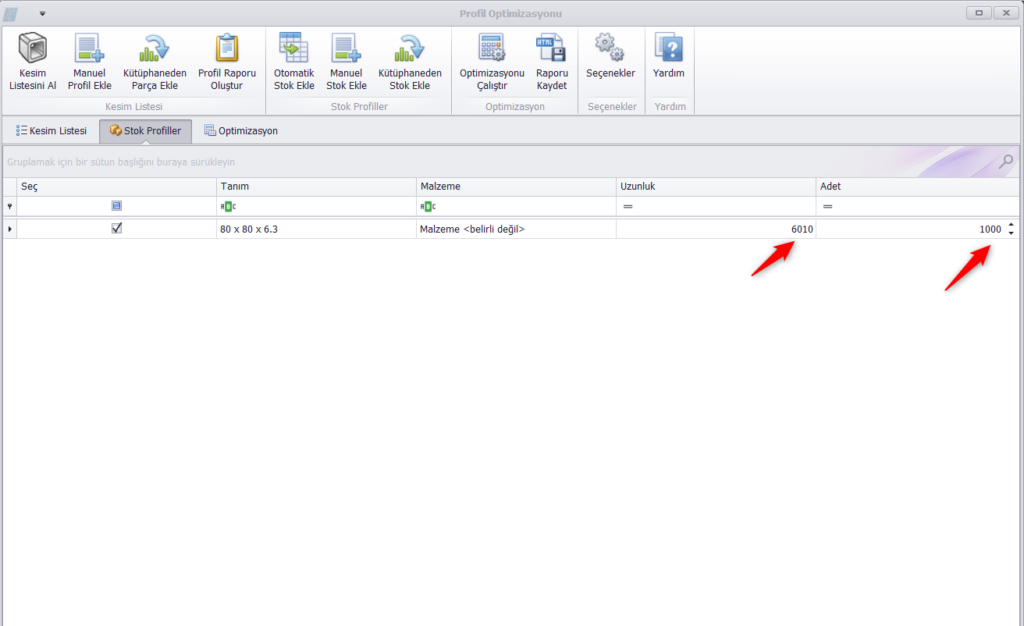
6.Manuel Stok Ekle
“Manuel Stok Ekle” seçeneği, daha önce kütüphaneye eklenmiş veya projede bulunan profillerden farklı uzunluk ve adette olanları üstteki görseldeki profilin altına satır açarak manuel olarak eklemenizi sağlar.

7.Kütüphaneden Stok Ekle
Daha önce sağ tıklayarak kütüphaneye eklediğimiz ve solda tikle seçili profilleri “Seçilileri Stok Tablosuna Ekle” diyerek stok tablosuna ekleyebilirsiniz. Aynı zamanda, “Seçilileri Kütüphaneden Sil” diyerek profilleri silebilir veya “Kütüphane Veritabanını Sıfırla” diyerek kütüphanenizi tamamen sıfırlayabilirsiniz.
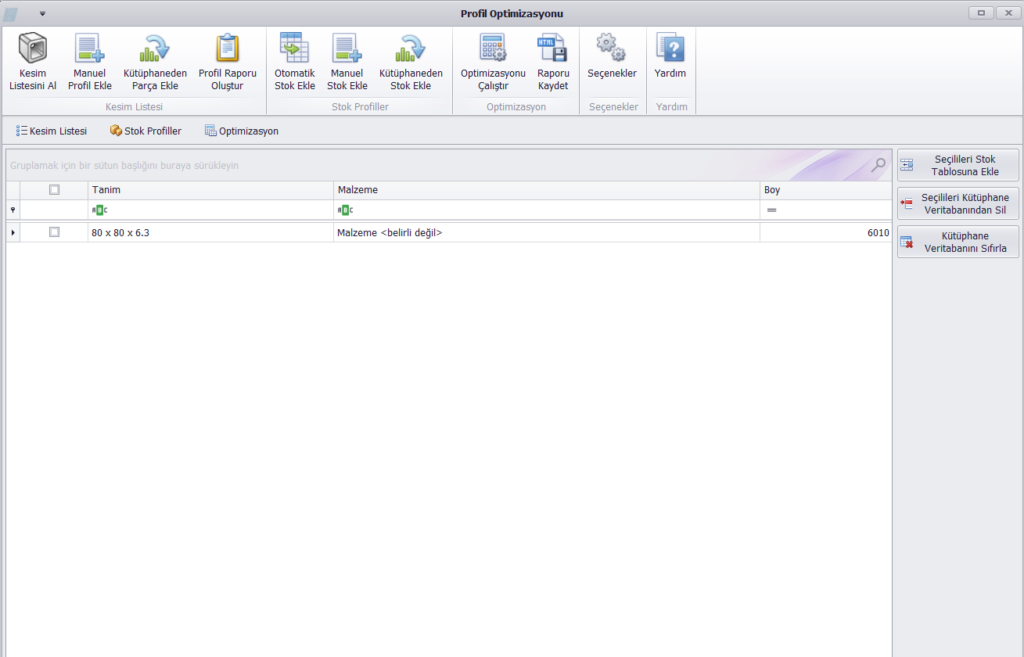
8.Optimizasyonu Çalıştır
A.Optimizasyon
“Optimizasyonu Çalıştır” seçeneğine bastığınızda, yukarıdaki gibi bir optimizasyon ekranı ile karşılaşırsınız. Bu ekranda, profillerin kaç uzunlukta, kaç adet kullanıldığı ve ne kadar fire verildiğine dair hem uzunluk hem de yüzde cinsinden raporlar sunulur.

B.İşleme Girenler
Bu seçenekte işlemi girmesi için seçtiğimiz profillerin bir listesi mevcuttur.
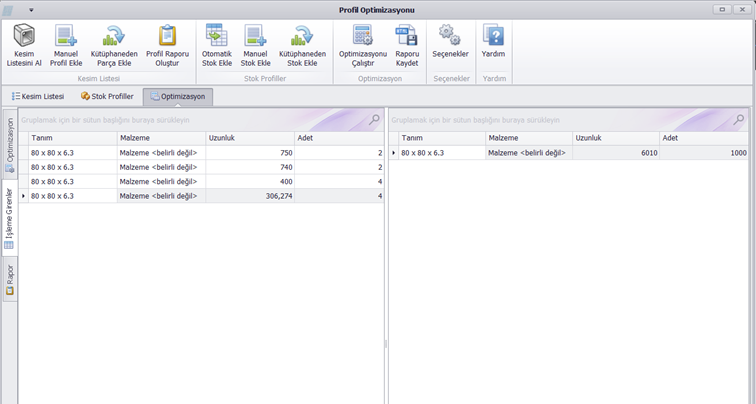
C.Rapor
Rapor kısmına geldiğinizde, firma logosu, firma adı ve parça adını içeren bir başlık sizi karşılar. Ardından, kullanılan stok listesi, malzeme tanımları, kesilen parça listesi, kesim listesi ve kesim listesinin detaylı grafik görünümünü içeren kapsamlı bir rapor ortaya çıkar.


9.Raporu Kaydet
Raporu kaydet dediğimizde az önce oluşan raporu html uzantılı olarak seçtiğiniz konuma kaydetme işlemi gerçekleştirebilirsiniz.
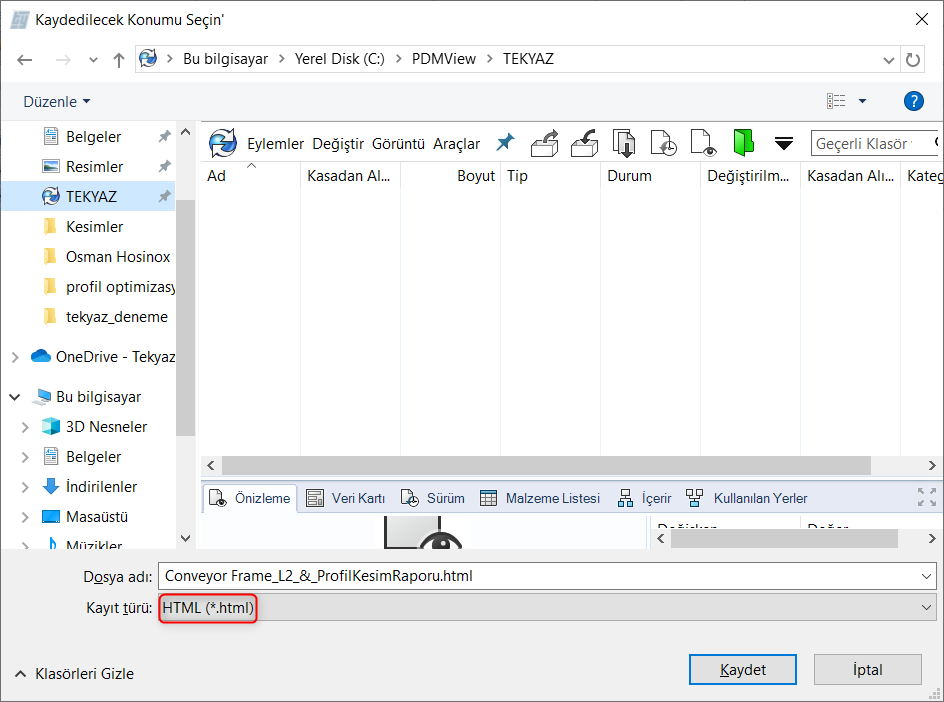
10.Seçenekler
Seçenekler kısmında ise kesim listesinin dışında tutulan öğeleri dahil etme seçeneği ile sadece profiller üzerinde çalışmaya imkan tanır. Testere genişliğini ve iterasyon sayılarını değiştirebilirsiniz. Profil şablonun bulunduğu konumu düzenleyebilirsiniz.